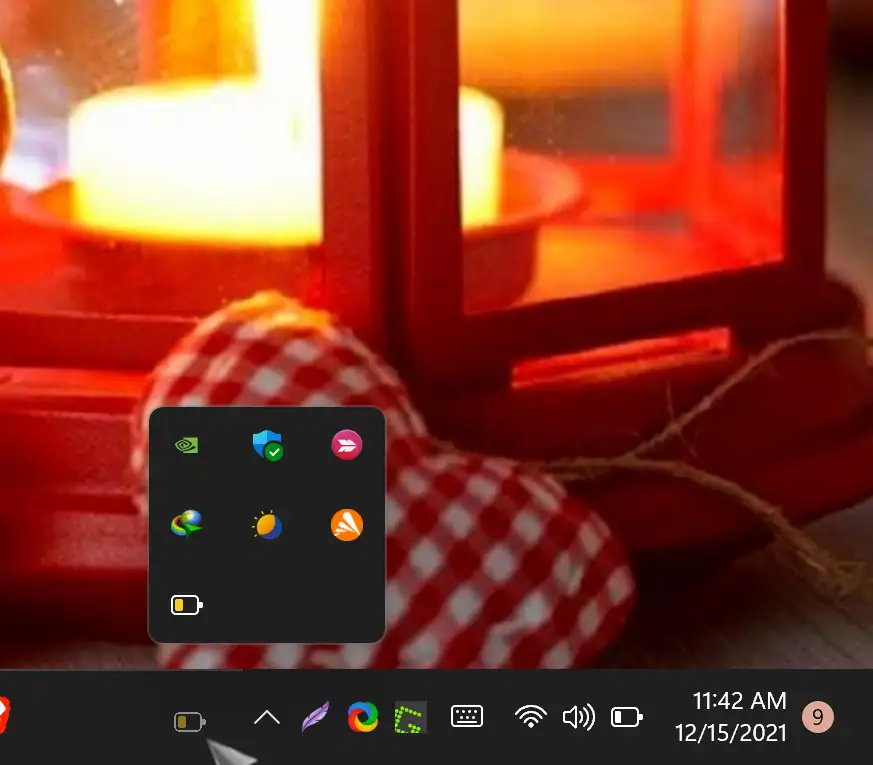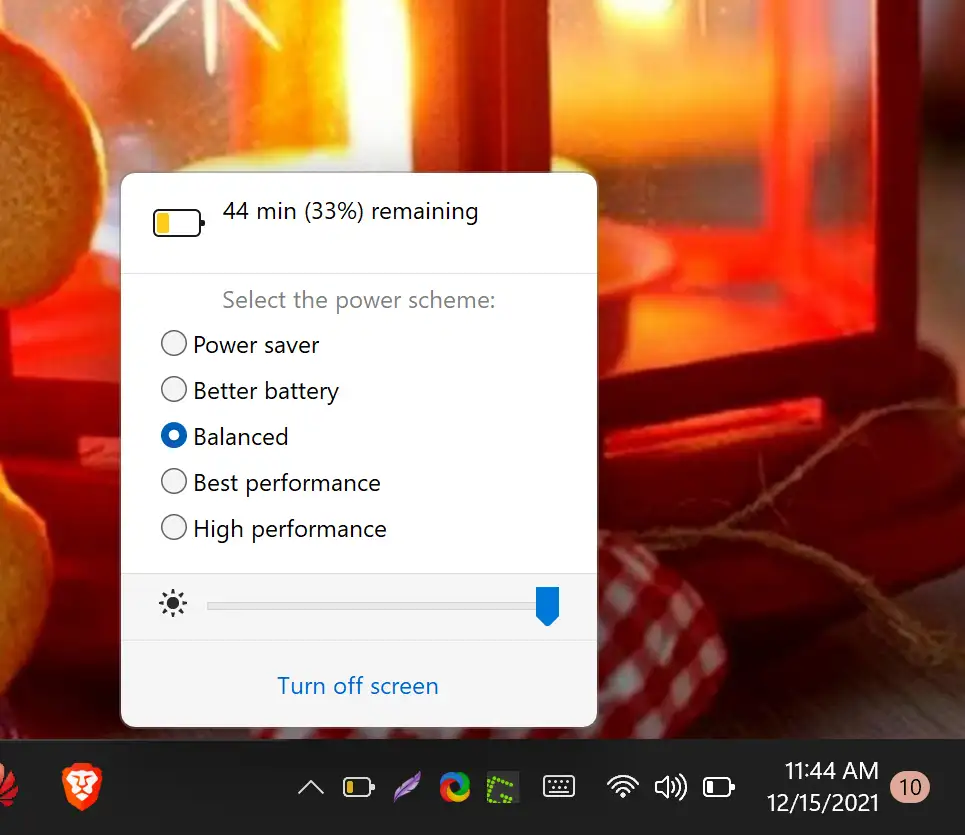ຢູ່ໃນຄອມພິວເຕີເຮັດວຽກ Windows 10 ມັນງ່າຍທີ່ຈະເລືອກລະຫວ່າງສາມ presets ທີ່ແຕກຕ່າງກັນ: ຫມໍ້ໄຟທີ່ດີກວ່າ "ແລະ" ດຸ່ນດ່ຽງ "ແລະ" ປະສິດທິພາບທີ່ດີທີ່ສຸດ . ຢ່າງໃດກໍຕາມ, ໃນ Windows 11 ທາງເລືອກເຫຼົ່ານີ້ຍັງມີຢູ່, ແຕ່ວ່າທ່ານຕ້ອງໄປຫາ app Settings. ເນື່ອງຈາກວ່າຢູ່ໃນ Windows 11 PC, ໄອຄອນຫມໍ້ໄຟຖືກລວມເຂົ້າກັບໄອຄອນເຄືອຂ່າຍແລະປະລິມານ. ສາມປຸ່ມເຫຼົ່ານີ້ໄດ້ຖືກລວມເຂົ້າກັບ Windows 11 ແລະຕັ້ງຢູ່ໃນແຖບວຽກທີ່ເອີ້ນວ່າ Quick Settings.
ເມື່ອທ່ານຄລິກໃສ່ການຕັ້ງຄ່າດ່ວນ, ມັນຈະເປີດເມນູການຕັ້ງຄ່າດ່ວນຈາກບ່ອນທີ່ທ່ານສາມາດເປີດ / ປິດ wifi ໄດ້ຢ່າງວ່ອງໄວ, ຕົວປະຢັດຫມໍ້ໄຟ, ປະເທດໄທ ، ໂmodeດຢູ່ໃນຍົນ ، ຮູບແບບໃນຕອນກາງຄືນ , ແລະອື່ນໆ
ໂໝດແບັດເຕີຣີສຳລັບ Windows 11/10
ຖ້າທ່ານຕ້ອງການປ່ຽນລະບົບພະລັງງານໃນ Windows 11 ຢ່າງໄວວາ, ມັນອາດຈະເປັນ… ໂໝດແບັດເຕີຣີ ມັນເປັນຂໍ້ຕົກລົງທີ່ດີທີ່ສຸດສໍາລັບທ່ານ. app ຟຣີນີ້ແມ່ນງ່າຍທີ່ຈະນໍາໃຊ້. ເມື່ອທ່ານໄດ້ດາວໂຫຼດແລະຕິດຕັ້ງມັນໃນຄອມພິວເຕີຂອງທ່ານ, ມັນຕັ້ງຢູ່ໃນພື້ນທີ່ tray ລະບົບ. ຖ້າເຈົ້າມັກມັນ, ລາກໄອຄອນ” ໂໝດ ແບັດເຕີຣີ ຈາກຖາດລະບົບໄປຫາແຖບວຽກເພື່ອເຂົ້າເຖິງໄວ.
ໂຄງການອະນຸຍາດໃຫ້ທ່ານ ໂໝດ ແບັດເຕີຣີ ເລືອກຈາກ 5 presets ທີ່ແຕກຕ່າງກັນ, ຈາກປະຫຍັດຫມໍ້ໄຟເຖິງປະສິດທິພາບທີ່ດີທີ່ສຸດ. ໂດຍການຄລິກໃສ່ໄອຄອນຂອງມັນຢູ່ໃນແຖບໜ້າວຽກ, ທ່ານສາມາດເລືອກຕົວປະຢັດພະລັງງານ, ແບັດເຕີຣີທີ່ດີກວ່າ, ຄວາມສົມດຸນ, ປະສິດທິພາບທີ່ດີທີ່ສຸດ, ຫຼືລະບົບພະລັງງານທີ່ມີປະສິດທິພາບສູງ.
ນອກຈາກໂຄງການພະລັງງານຕ່າງໆ, ຄໍາຮ້ອງສະຫມັກອະນຸຍາດໃຫ້ທ່ານ ໂໝດແບັດເຕີຣີ ນອກຈາກນັ້ນ, ເພີ່ມຫຼືຫຼຸດລົງຄວາມສະຫວ່າງຂອງຫນ້າຈໍ. ສໍາລັບການນັ້ນ, ໃຫ້ຄລິກໃສ່ຮູບສັນຍາລັກຫມໍ້ໄຟແລະລາກ slider ໄດ້. ຍິ່ງໄປກວ່ານັ້ນ, ຖ້າທ່ານຕ້ອງການປິດແລະລັອກຫນ້າຈໍຢ່າງໄວວາ, ແຕະທີ່ຕົວເລືອກ " ປິດໜ້າຈໍ ".
ດາວໂຫຼດສຳລັບການຈັດການແບັດເຕີຣີແລັບທັອບເວີຊັນຫຼ້າສຸດ
ໂໝດແບັດເຕີຣີເປັນແອັບທີ່ໜ້າປະທັບໃຈ. ມັນບໍ່ລົ້ມເຫລວໃນຈຸດໃດ ໜຶ່ງ ໃນລະຫວ່າງການທົດສອບຂອງພວກເຮົາ Windows 11. ຖ້າທ່ານຕ້ອງການ, ທ່ານສາມາດດາວໂຫລດໄດ້ຈາກເວັບໄຊທ໌ຂອງພວກເຂົາ ເວັບໄຊທທາງການ .